Telegram is een populaire berichtenapp waarmee je één-op-één gesprekken kunt voeren, lid kunt worden van groepen of zelfs lid kunt worden van kanalen. Als u echter deel uitmaakt van een groep, chat of kanaal, downloadt Telegram automatisch de media die erop worden verzonden.
Dit gebeurt omdat het automatisch downloaden van media standaard is ingeschakeld op Telegram. Dit betekent dat alle video’s en afbeeldingen die via een chat, groep of kanaal worden verzonden, automatisch worden gedownload. Dit verbruikt niet alleen uw gegevens, maar het kan ook zijn dat de opslagruimte van uw apparaat bijna leeg is.
Om dit probleem te voorkomen, kunt u gelukkig het automatisch downloaden van media op Telegram op pc en mobiel uitschakelen. Weet je niet hoe je het moet doen? Lees dit artikel om te weten hoe u dit kunt doen.
Hoe schakel ik automatische mediadownload uit in de mobiele Telegram-app?
Als u Telegram op uw Android- of iOS-telefoon/tablet gebruikt, kunt u de onderstaande stappen volgen om het automatisch downloaden van media uit te schakelen:
- Start de Telegram- app en tik op het menupictogram in de linkerbovenhoek.
- Tik op Instellingen > Gegevens en opslag .
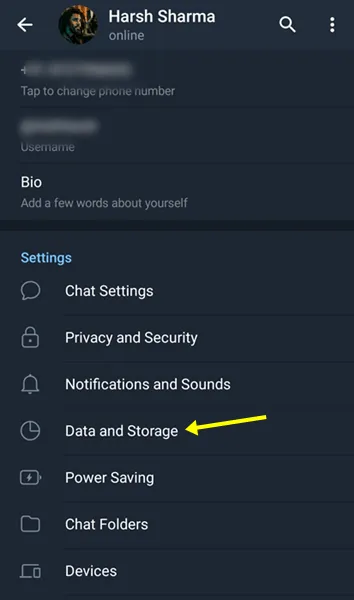
- Schakel deze drie schakelaars uit onder Automatisch media downloaden –

- Bij gebruik van mobiele data
- Wanneer verbonden met wifi
- Tijdens roamen
- Media worden nu niet automatisch gedownload.
Hoe kan ik automatische mediadownload op Telegram Desktop PC uitschakelen?
Iedereen die Telegram op zijn pc gebruikt, kan de onderstaande stappen volgen:
- Klik in de Telegram-desktopapp op het Hamburger-pictogram in de linkerbovenhoek.
- Klik in het menu op Instellingen .
- Klik nu op de optie Geavanceerd .
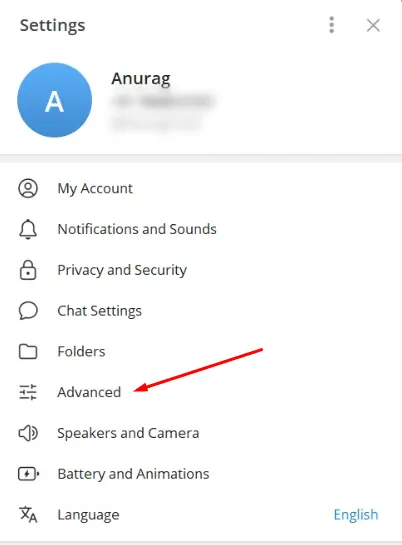
- Onder Automatisch media downloaden ziet u drie opties: In privéchats , In groepen en In kanalen . Klik op In privéchats .
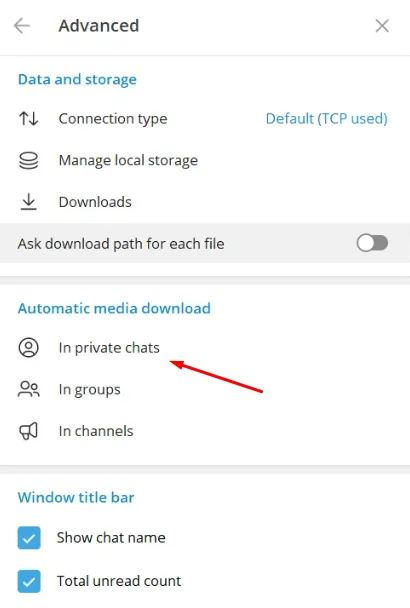
- Schakel vervolgens onder het gedeelte Automatisch downloaden de schakelaar voor Foto’s en Bestanden uit .
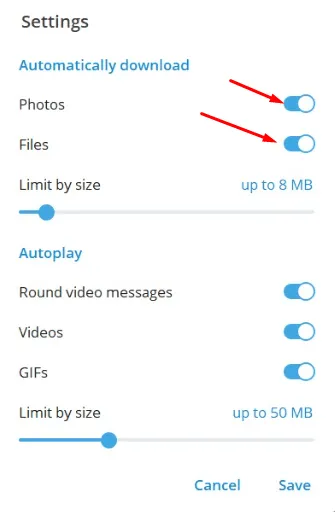
- Ga terug en doe hetzelfde voor In Groups en In Channels .